Excel2019表格非数据区域怎么隐藏表格线
![]() admin2023-05-26【电脑办公】浏览:177
admin2023-05-26【电脑办公】浏览:177
excel2019编辑表格的时候,可以隐藏表格中非数据区域的表格线,就是只能看到数据表格,其他的地方一片空白,该怎么实现呢?下面我们就来看看详细的教程。

office 2019 专业增强版激活版 v19.0 (附离线安装包+安装激活教程)
类型:办公软件大小:11.4MB语言:简体中文时间:2018-08-24查看详情
1、首先在电脑上用excel2019打开要编辑的表格。

2、接着点击菜单栏的“文件”菜单。
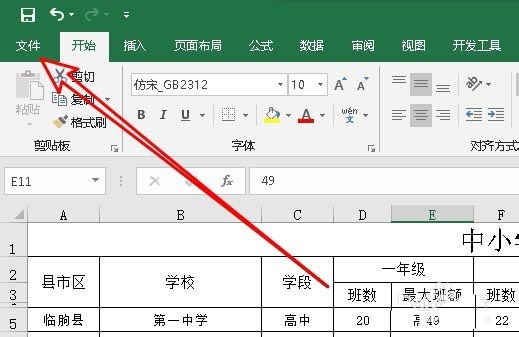
3、在打开的文件下拉菜单中点击“选项”的菜单项。

4、在打开的excel2019的选项窗口中点击左侧的“高级”菜单。
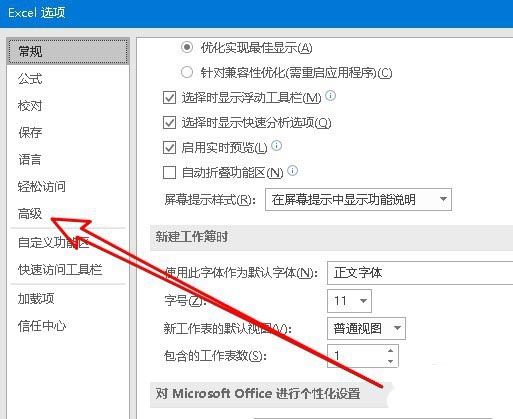
5、接着在右侧的窗口中找到“显示网格线”的设置项。
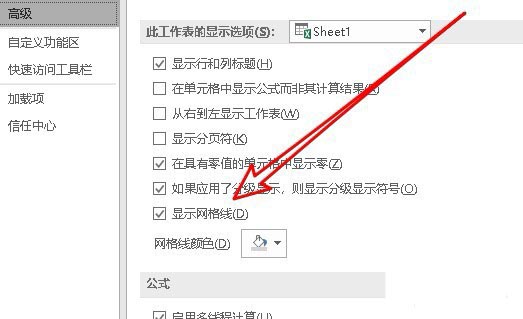
6、取消该设置项前面的勾选,最后点击确定按钮。
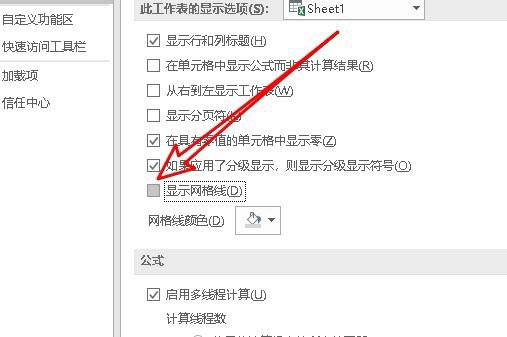
7、返回到excel2019编辑区域,可以看到非数据区域的表格线已没有了。
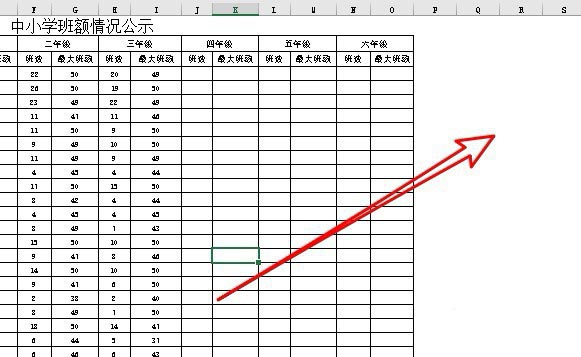
总结:
1、在电脑上用excel2019打开要编辑的表格。
2、接着点击菜单栏的“文件”菜单
。3、在打开的文件下拉菜单中点击“选项”的菜单项。
4、在打开的excel2019的选项窗口中点击左侧的“高级”菜单。
5、接着在右侧的窗口中找到“显示网格线”的设置项。
6、取消该设置项前面的勾选,最后点击确定按钮。
7、返回到excel2019编辑区域,可以看到非数据区域的表格线已没有了。
以上就是excel2019隐藏非数据区域表格线的方法,希望大家喜欢,请继续关注脚本之家。
相关推荐:
Excel2019表格怎么清除条件格式?
Excel2019表格怎么对函数进行绝对复制?

热评文章
企业微信分屏老师能看到吗 企业微信切屏老师能看见吗
excel如何批量输入求和公式 excel批量输入求
罗技驱动win7能用吗 罗技鼠标支持win7系统吗
打印机驱动卸载干净教程 打印机驱动怎样卸载干净
显卡驱动更新小技巧,让你的电脑运行更稳定
手机系统声音不起眼,但很重要 手机系统声音有的,但